Як провести урок в Meet
Для вчителів, які використовують комп'ютер з камерою та шкільний обліковий запис G-suite.
Підготовка
1. Увійти в Classroom
2. Увійти в свій Клас
3. Натиснути посилання Посилання Meet Створити посилання Meet (під заголовком класу)
4. Відкриється вікно. Натиснути кнопку Створити посилання Meet -- Зберегти
Планування уроку
1. Створити завдання, в якому оголосити учням час початку онлайн-уроку.
Підготовка до уроку
1. Розташуватися в добре освітленому місці.
2. Відкрити всі необхідні презентації та програми.
Проведення уроку
1. Увійти в Клас.
2. Натиснути посилання Посилання Meet -- (довге посилання)
* за необхідності ввести свій пароль
3. Натиснути кнопку Приєднатися зараз
* вікно Як додати інших можна закрити, учні вже мають код і знають час початку уроку
4. Дочекатися приєднання учнів.
5. Починати урок.
* Щоб тимчасово відключити свій мікрофон, натисніть значок мікрофона внизу екрана.
* Щоб тимчасово відключити свою камеру, натисніть значок камери внизу екрана.
* Щоб показати презентацію чи іншу програму, натисніть кнопку Розпочати презентацію зараз та оберіть, показувати весь екран чи його частину. Оберіть потрібне вікно та натисніть кнопку Надіслати.
* Щоб припинити показ екрану, натисніть кнопку Більше не ділитися.
* Щоб подивитись на конкретного учня, оберіть його в списку учасників.
* Щоб закінчити урок, натисніть червону кнопку зі знаком телефонної слухавки.
Видео Як провести урок в Meet канала Ярослава Мартиненко
Підготовка
1. Увійти в Classroom
2. Увійти в свій Клас
3. Натиснути посилання Посилання Meet Створити посилання Meet (під заголовком класу)
4. Відкриється вікно. Натиснути кнопку Створити посилання Meet -- Зберегти
Планування уроку
1. Створити завдання, в якому оголосити учням час початку онлайн-уроку.
Підготовка до уроку
1. Розташуватися в добре освітленому місці.
2. Відкрити всі необхідні презентації та програми.
Проведення уроку
1. Увійти в Клас.
2. Натиснути посилання Посилання Meet -- (довге посилання)
* за необхідності ввести свій пароль
3. Натиснути кнопку Приєднатися зараз
* вікно Як додати інших можна закрити, учні вже мають код і знають час початку уроку
4. Дочекатися приєднання учнів.
5. Починати урок.
* Щоб тимчасово відключити свій мікрофон, натисніть значок мікрофона внизу екрана.
* Щоб тимчасово відключити свою камеру, натисніть значок камери внизу екрана.
* Щоб показати презентацію чи іншу програму, натисніть кнопку Розпочати презентацію зараз та оберіть, показувати весь екран чи його частину. Оберіть потрібне вікно та натисніть кнопку Надіслати.
* Щоб припинити показ екрану, натисніть кнопку Більше не ділитися.
* Щоб подивитись на конкретного учня, оберіть його в списку учасників.
* Щоб закінчити урок, натисніть червону кнопку зі знаком телефонної слухавки.
Видео Як провести урок в Meet канала Ярослава Мартиненко
Показать
Комментарии отсутствуют
Информация о видео
Другие видео канала
 Віртуальна дошка Jamboard для уроків в Google Meet
Віртуальна дошка Jamboard для уроків в Google Meet Google Meet для вчителів
Google Meet для вчителів 31.05.2020. 14:00. Використання Google Meet в освітній діяльності
31.05.2020. 14:00. Використання Google Meet в освітній діяльності Основні моменти при роботі з Google Classroom
Основні моменти при роботі з Google Classroom Как использовать Google Meet для видеозвонков на телефоне
Как использовать Google Meet для видеозвонков на телефоне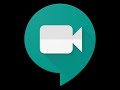 Google Meet: підключення, налаштування та принцип роботи.
Google Meet: підключення, налаштування та принцип роботи. 2.1. Розміщення навчальних матеріалів (Google Classroom від О.Стечкевич)
2.1. Розміщення навчальних матеріалів (Google Classroom від О.Стечкевич)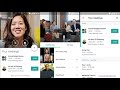 Как научиться пользоваться Google meet за 9 минут. Все объясняется подробно.
Как научиться пользоваться Google meet за 9 минут. Все объясняется подробно. Як створити тест з прикріпленими завданнями
Як створити тест з прикріпленими завданнями Демонстрация экрана в Zoom. Как запретить участникам рисовать в Зуме?
Демонстрация экрана в Zoom. Как запретить участникам рисовать в Зуме?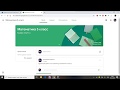 создание теста в Googlе Classroom. Работа с Googlе Forms
создание теста в Googlе Classroom. Работа с Googlе Forms Створення відеоконференції в Google Meet
Створення відеоконференції в Google Meet Демонстрация экрана в Google Meet
Демонстрация экрана в Google Meet Видеоконференция Google Meet Аналог Zoom Новая платформа дистанционного обучения и видеосвязи 2020
Видеоконференция Google Meet Аналог Zoom Новая платформа дистанционного обучения и видеосвязи 2020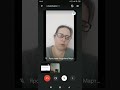 Як відвідати онлайн-урок в Meet
Як відвідати онлайн-урок в Meet Как провести урок в Google classroom на компьютере
Как провести урок в Google classroom на компьютере Додаток Google Meet для проведення уроків та нарад в online-режимі
Додаток Google Meet для проведення уроків та нарад в online-режимі Як працювати в Classroom. Частина 1. Реєстрація і підключення учнів
Як працювати в Classroom. Частина 1. Реєстрація і підключення учнів Как работать с фонами в Google Meet
Как работать с фонами в Google Meet Как в Google Meet вывести документ на главный экран
Как в Google Meet вывести документ на главный экран